スライドショーは[表示]タブにある[スライドショー]ボタンや、
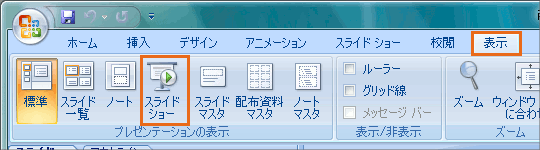
[スライドショー]タブにある下図のボタン、
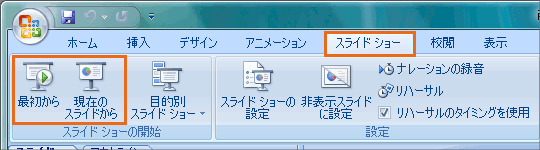
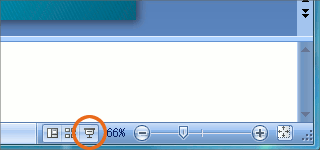 そして、画面右下にあるボタンで実行できます。
そして、画面右下にあるボタンで実行できます。
でも、スライドの作成中にアニメーションや画面切り替えなどの動きをちょこっと確認したいだけだから、画面全体にデカデカと(笑)表示されるスライドショーに切り替えるほどではないんだけどなぁ〜という時に便利なのが、スライドショーを小さいウィンドウで表示させるこの技です。
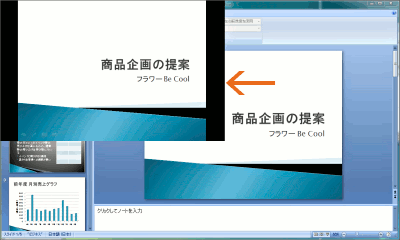 方法は簡単!
方法は簡単!
上記のボタンのいずれかを[Ctrl]キーを押したままクリックするだけ!
クリック時に動作するよう設定しているものは、この小さいウィンドウ上でクリックすれば動作します。
途中で終了したい場合には[Esc]キーを押せばOKです。
※画面切り替え時の「動き(効果)」を設定している場合、小さいウィンドウでスライドショーをスタートさせたスライドの、画面切り替えの動き(例えば3枚目からスライドショーをスタートさせた場合の3枚目が表示される時の画面切り替えの動き)がうまく表示されないようです。
その場合は、別のスライドを表示させてから確認したいスライドを表示させればOKです。
スライドショー開始のショートカットキーのページでは、スライドショーを[F5]キーで開始できることをご紹介していますが、この小さいウィンドウでスライドショーを実行するこの技は、[Ctrl]キーを押したまま[F5]キーにすると、作業中のウィンドウのサイズが変わるだけで、うまくいきません。

 Officeの使いこなしテクニックをメールでお届け!
Officeの使いこなしテクニックをメールでお届け!